

開始之前,檢閱先決條件與注意事項。
執行下列工作,使用 Exchange 細微還原公用程式還原 Microsoft Exchange 信箱項目:
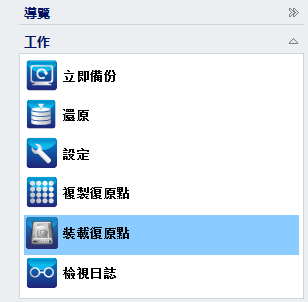
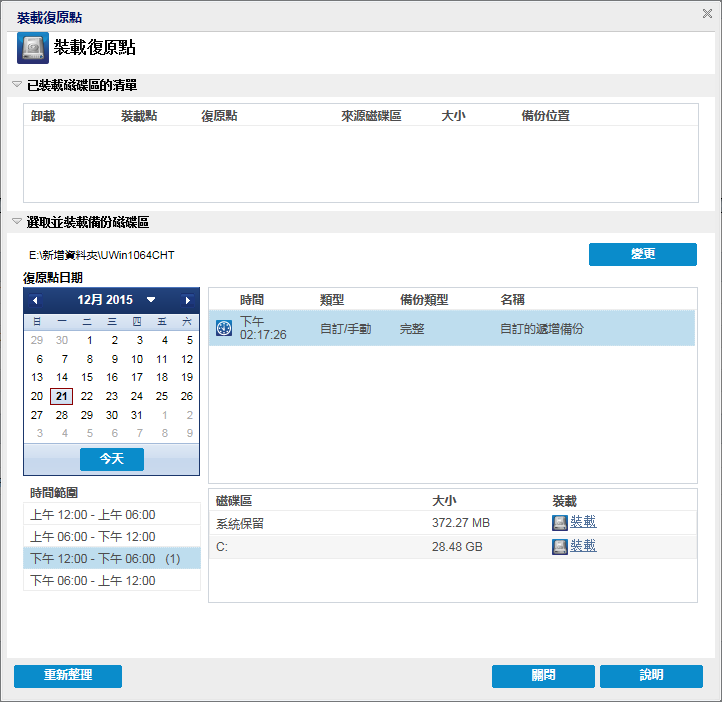
附註:如果執行還原工作的伺服器不是 Exchange 或 HBBU Proxy,請按一下 [變更] 選取適當的復原點伺服器、資料儲存區和 Exchange Server。
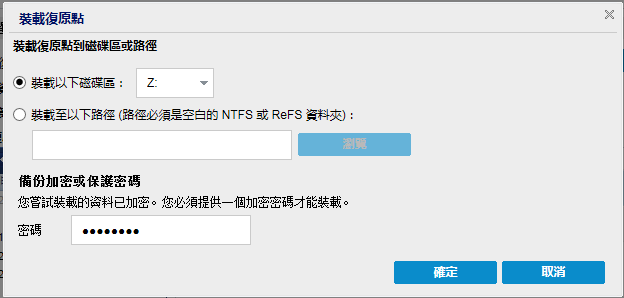
[開始] > [所有程式] > [Arcserve] > [Unified Data Protection] > [Arcserve UDP Exchange Granular Restore]
或
X:\Program Files\Arcserve\Unified Data Protection\Engine\Exchange GRT\esr.exe
隨即出現對話方塊,以供指定資料庫與日誌檔的路徑。
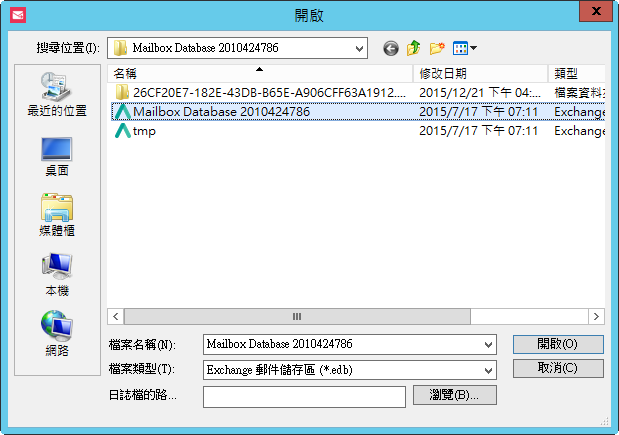
Arcserve UDP Exchange 細微還原公用程式隨即開啟。
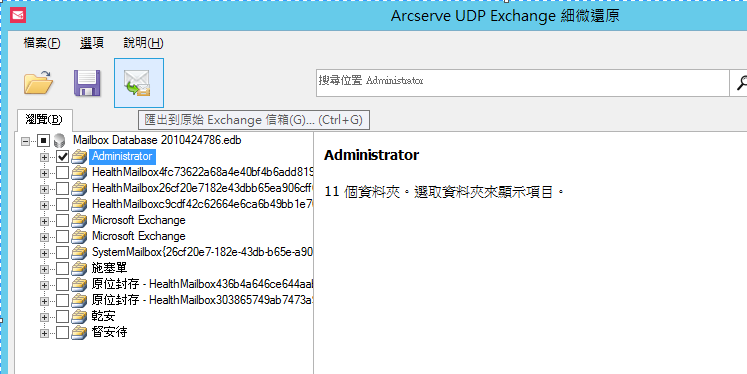
附註:
%ProgramFiles%\Arcserve\Unified Data Protection\Engine\Exchange GRT 或 http://documentation.arcserve.com/Arcserve-UDP/Available/V6/ENU/Bookshelf_Files/PDF/udp_esr_guide.pdf
若未報告錯誤,建議採取的動作是使用具有模擬所選使用者權限或所選使用者帳戶的帳戶登入機器。
若要卸載磁碟區,請從 Arcserve UDP 代理程式主控台中,按一下 [裝載復原點],然後按一下 [卸載]。
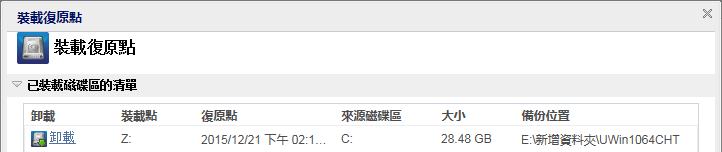
|
Copyright © 2016 |
|